Hoe Windows Tools aan het contextmenu toe te voegen in Windows 10
U kunt Windows Tools toevoegen aan het contextmenu in Windows 10, zodat u deze systeemmap met slechts één klik kunt openen. Het verschijnt in het bureaubladmenu met de rechtermuisknop. Het kan een leuk alternatief of aanvulling zijn op de snelkoppeling.
Advertentie
Windows Tools is een nieuwe systeemmap in Windows 10, die beschikbaar is vanaf build 21343. Het combineert de inhoud van de map Windows-accessoires met snelkoppelingen van Systeembeheer en Windows-systeem. Daarnaast vind je daar PowerShell. Het ziet er een beetje rommelig uit en wordt geopend buiten het menu Start.
Het feit dat het in zijn eigen Verkenner-venster wordt geopend, heeft weinig zin om het alleen vanuit het menu Start te openen. Zo kwam ik op het idee om een bureaubladsnelkoppeling ervoor. Met dezelfde truc kunnen we het toevoegen aan het bureaubladmenu met de rechtermuisknop.

In dit bericht wordt uitgelegd hoe u Windows Tools toevoegt aan het contextmenu van de bureaubladachtergrond van Windows 10. U moet het volgende doen.
Voeg Windows Tools toe aan het contextmenu in Windows 10
- Download de volgend ZIP-archief.
- Pak de inhoud uit in een willekeurige map.
- Dubbelklik op de
Windows Tools Context Menu.reg toevoegenhet dossier.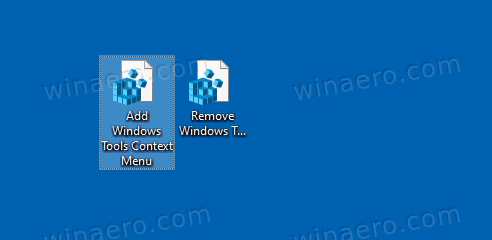
- Bevestig de UAC-prompt. U hebt nu de optie Windows Tools in het bureaubladmenu met de rechtermuisknop.
Je bent klaar.
Om het menu-item later te verwijderen, gebruikt u de meegeleverde Verwijder Windows Tools Context Menu.reg het dossier. Het zal de optie die je hebt toegevoegd verwijderen.
Hoe werkt het
Het contextmenu roept de opdracht op: explorer.exe shell{D20EA4E1-3957-11d2-A40B-0C5020524153} waarmee onze lezers al vertrouwd zijn. Het is een shell-opdracht waarmee de virtuele map Windows Tools wordt geopend.
De bovengenoemde registerbestanden voegen een nieuwe subsleutel toe voor uw bureaubladachtergrond en verwijderen die op uw verzoek. Net als bij de snelkoppeling op het bureaublad, gebruiken we het originele Windows Tools-pictogram dat te vinden is in de imageres.dll het dossier. Ik gebruik het argument Position=Bottom om het onder aan het menu weer te geven.
Dat is het!



